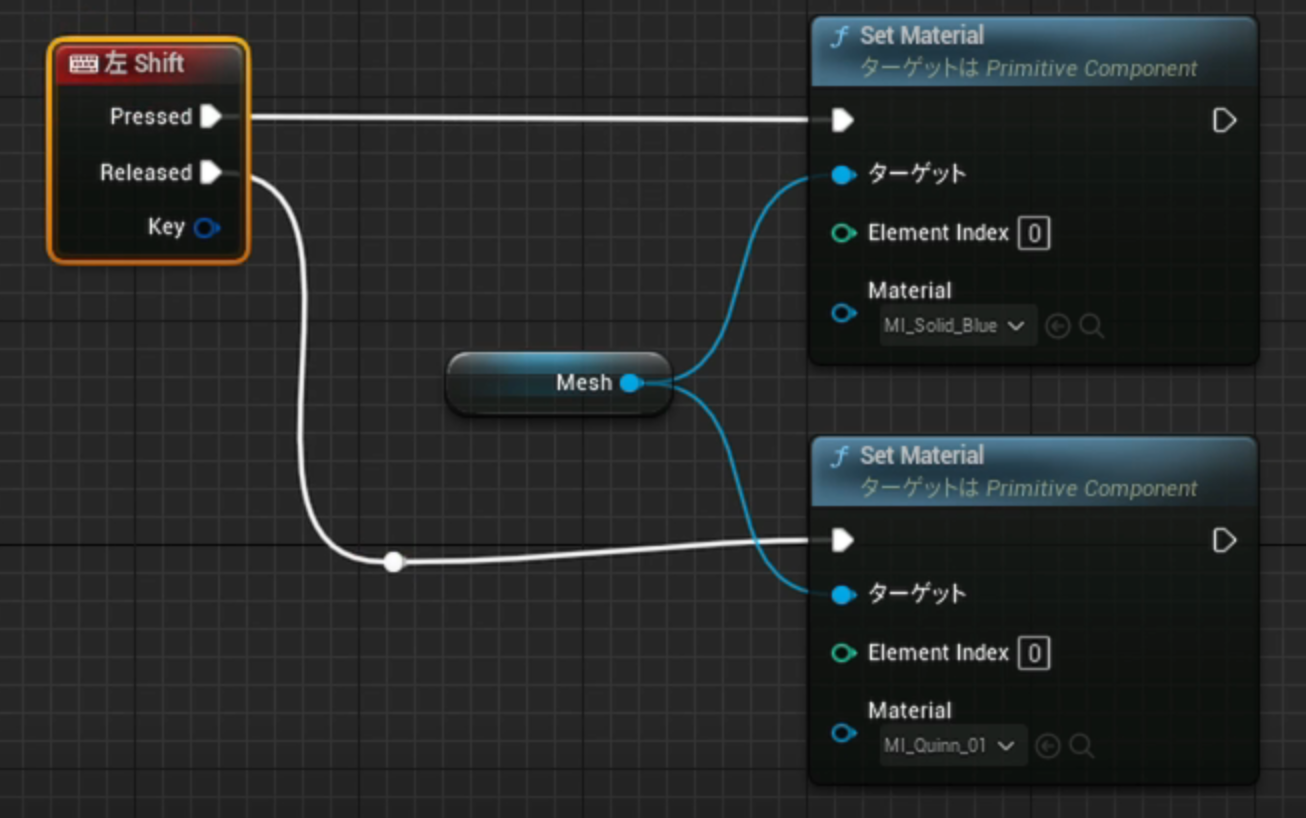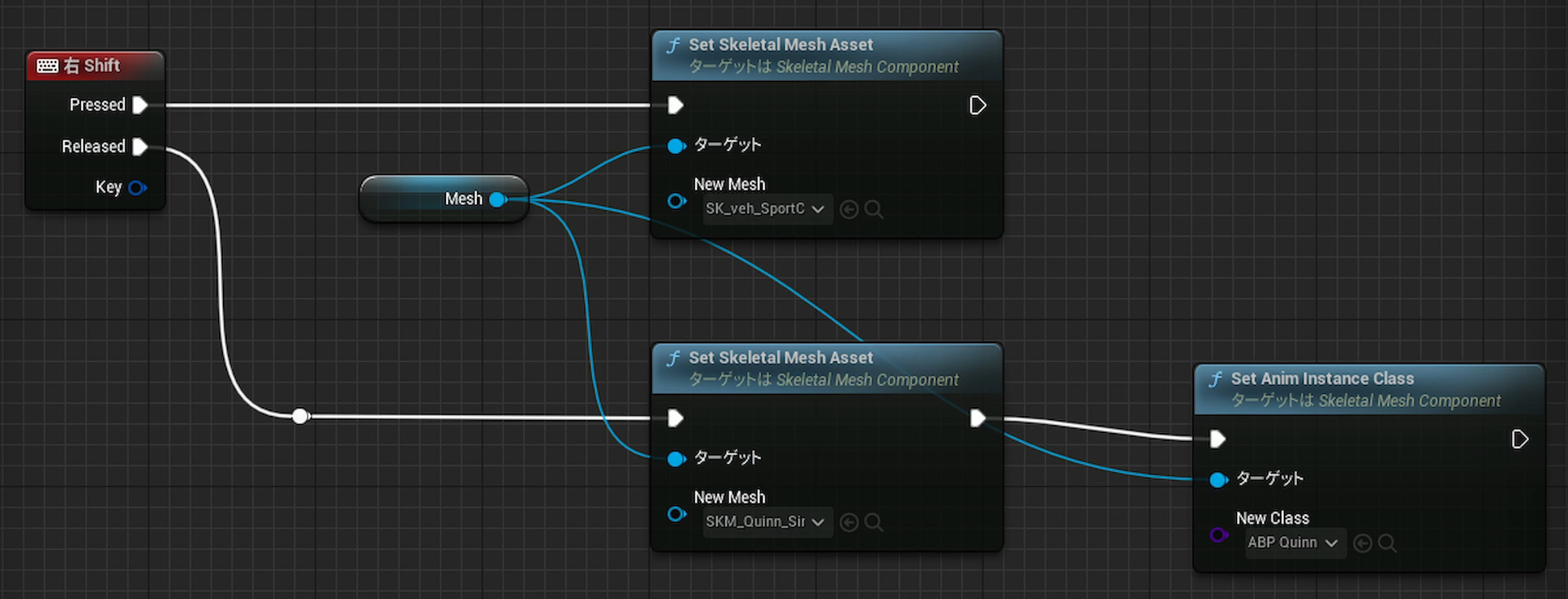https://youtu.be/um9MB_vx8Sw
00:00 オープニング
00:25 1.プロジェクトに追加
01:33 2.アニメーションの複製
02:34 3.Meshの差し替え
03:20 ざっくりまとめ!
03:27 エンディング
- グレイマンのモーションを変換します。
- グレイマンのモーション [Mannequin] > [Animations]
- [ThirdPerson_AnimBP]を右クリック、[Animブループリントとリターゲットを複製]を選択。
- スケルトンの選択画面より、取り込んだキャラクターのスケルトンを選択。
- スケルトンを選択後、リターゲットのボタンを押下。
- コンテンツ配下にアニメーション一式が出力されるので、フォルダを作成し整理する。
- ThirdPersonCharactorのブループリントを開く。
- [ThirdPersonBP] > [Blueprints]
- [ThirdPersonCharactor]
- コンポーネントより、Meshを選択。
- メッシュの項目のSkeletal Meshの項目から、インポートしたものを選択。
- アニメーションの項目から、Anim Classを先ほど変換したものを選びます。
- 正しいものを選べば、ビューポートのキャラクターがグレイマンのポーズに変わる。
https://youtu.be/J6GWGDx-ltc
00:00 オープニング
00:25 1.キャラクターの外観を変えてみよう!(色)
02:10 2.キャラクターの外観を変えてみよう(メッシュ)
04:46 ざっくりまとめ!
05:02 エンディング
キャラクターのブループリントの編集
サードパーソンキャラクタブループリントを開き
イベントグラフコンポーネントの編集します。
キーボードイベント左shiftキーを配置します。
左のコンポーネントより
Meshをイベントグラフにドラッグアンドドロップします。
Mesh のピンから Set Materialsを配置し、
[Material]にMaterialを指定します
Set Materials と左shiftキーのPressedをつなげます。
キャラクターのブループリントの編集
サードパーソンキャラクタブループリントを開き
イベントグラフコンポーネントの編集します。
キーボードイベント右shiftキーを配置します。
左のコンポーネントより
Mesh をイベントグラフにドラッグアンドドロップします。
Mesh のピンから Set Skeletal Mesh Assetを配置し、
[New Mesh]に変身したいスケルタルメッシュを指定します
Set Skeletal Mesh Asset を 右shiftキーのPressedをつなげます。
元のスケルタルメッシュを指定します
コンパイルして起動してみます。
右shiftキーを押している間だけキャラクターの外観(メッシュ)が変わりましたね。
あああああれれれれー、